Si të zbuloni një numër telefonuesi të panjohur

Mësoni si të identifikoni telefonuesit e panjohur dhe të shmangni telefonatat e padëshiruara me metodat më të mira.
Një nga mënyrat për ta bërë llogarinë tuaj të dallueshme në një kompjuter Linux Mint me shumë përdorues është të shtoni një fotografi të llogarisë. Linux Mint vjen me një sërë imazhesh llogarish të para-instaluara për të zgjedhur; megjithatë, ju gjithashtu mund të zgjidhni të përdorni imazhin tuaj të personalizuar nëse preferoni.
Për të konfiguruar imazhin e llogarisë suaj, duhet të shfletoni te cilësimet e detajeve të llogarisë. Për të hyrë në cilësimet e detajeve të llogarisë, shtypni tastin Super, më pas shkruani "Detajet e llogarisë" dhe shtypni enter.
Këshillë: Çelësi "Super" është emri që përdorin shumë shpërndarje Linux për t'iu referuar çelësit të Windows ose çelësit "Command" të Apple, duke shmangur çdo rrezik të çështjeve të markës tregtare.
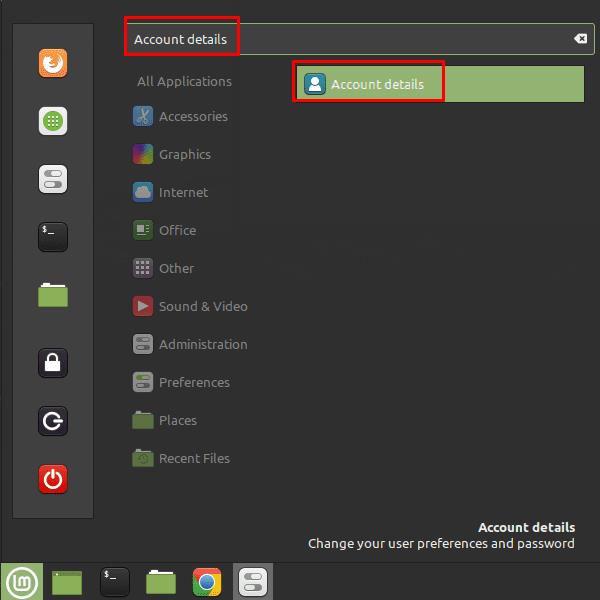
Shtypni tastin Super, më pas shkruani "Detajet e llogarisë" dhe shtypni "Enter".
Pasi të jeni në faqen e cilësimeve të detajeve të llogarisë, klikoni në imazhin e llogarisë aktuale në këndin e sipërm djathtas. Këtu mund të zgjidhni një imazh të paracaktuar të llogarisë nga lista e sugjeruar ose të shtoni një imazh të personalizuar duke klikuar "Shfleto për më shumë foto" në fund të listës.
Këshillë: Fotografitë e profilit shfaqen në një kuti katrore, kështu që imazhet katrore do të funksionojnë më mirë. Nëse zgjidhni një imazh peizazhi ose portreti, ai do të vendoset të mbushë kutinë në dimensionin e tij më të gjerë.
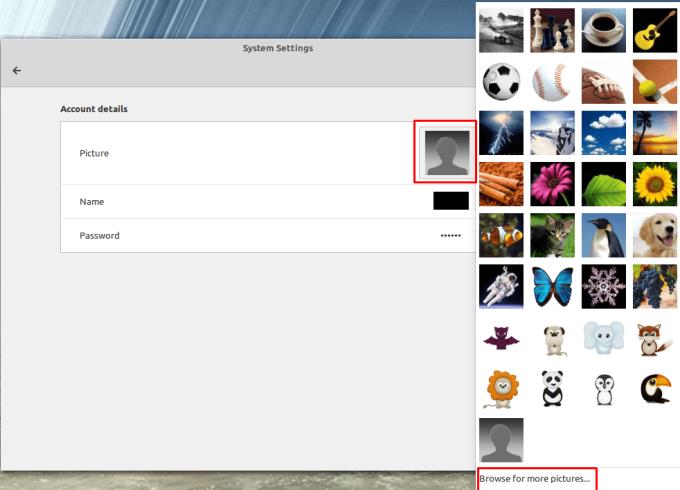
Klikoni në imazhin e llogarisë aktuale, më pas zgjidhni një imazh ekzistues ose klikoni "Shfleto për më shumë foto".
Pasi të keni zgjedhur një imazh nga hard disku juaj, ai do të shfaqet në kutinë e imazhit të llogarisë. Nëse vendosni se nuk ju pëlqen mënyra se si duket, mund ta ndryshoni duke klikuar përsëri mbi të dhe duke zgjedhur edhe një herë "Shfleto për më shumë foto".
Fatkeqësisht, nuk jeni në gjendje të shkurtoni ose ndryshoni shkallëzimin e imazhit pasi të jetë vendosur. Nëse dëshironi të përdorni vetëm një pjesë të një fotografie, do t'ju duhet ta redaktoni atë me një mjet për modifikimin e fotografive dhe më pas vendosni versionin e redaktuar si imazhin tuaj të profilit. Nëse nuk keni të instaluar një redaktues fotografish, GIMP është një mjet falas dhe me burim të hapur për modifikimin e fotografive me një grup të gjerë funksionesh.
Mësoni si të identifikoni telefonuesit e panjohur dhe të shmangni telefonatat e padëshiruara me metodat më të mira.
Mësoni si të ndani emrat dhe mbiemrat në Excel duke përdorur formula të thjeshta ose funksionin Text to Columns. Këshilla të dobishme për MS Office
Mësoni hap pas hapi se si të çaktivizoni lidhjet e klikueshme në Notepad++ me këtë tutorial të thjeshtë dhe të shpejtë.
Shmangni shfaqjen e një shfaqjeje në Up Next në Apple TV+ për t'i mbajtur të fshehta shfaqjet tuaja të preferuara nga të tjerët. Këtu janë hapat.
Zbuloni se sa e lehtë është të ndryshoni fotografinë e profilit për llogarinë tuaj Disney+ në kompjuterin tuaj dhe pajisjen Android.
Po kërkoni alternativa të Microsoft Teams për komunikime pa mundim? Gjeni alternativat më të mira të Microsoft Teams për ju në 2023.
Ky postim ju tregon se si të shkurtoni videot duke përdorur mjete të integruara në Microsoft Windows 11.
Nëse e dëgjoni shumë fjalën Clipchamp dhe pyesni se çfarë është Clipchamp, kërkimi juaj përfundon këtu. Ky është udhëzuesi më i mirë për të zotëruar Clipchamp.
Me Regjistruesin falas të zërit mund të krijoni regjistrime pa instaluar një softuer të palës së tretë në kompjuterin tuaj Windows 11.
Nëse dëshironi të krijoni video mahnitëse dhe tërheqëse për çfarëdo qëllimi, përdorni softuerin më të mirë falas të redaktimit të videove për Windows 11.






